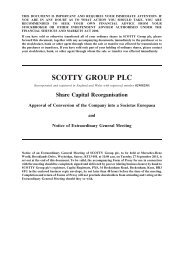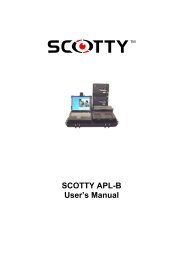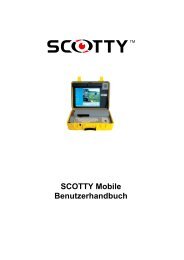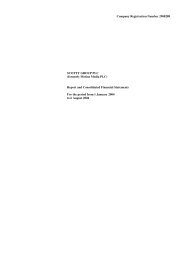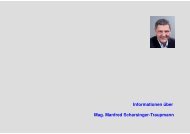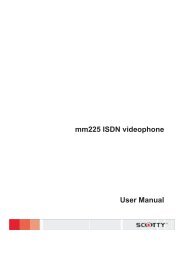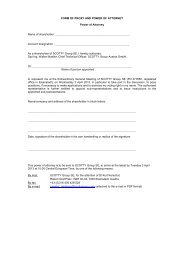SCOTTY Teleport - Scotty Tele-Transport Corporation
SCOTTY Teleport - Scotty Tele-Transport Corporation
SCOTTY Teleport - Scotty Tele-Transport Corporation
Erfolgreiche ePaper selbst erstellen
Machen Sie aus Ihren PDF Publikationen ein blätterbares Flipbook mit unserer einzigartigen Google optimierten e-Paper Software.
<strong>SCOTTY</strong> detailliert Kapitel 4<br />
4.4 Das View Menü<br />
Dieses Menü erlaubt die Anzeige des Videofensters und der Kamera Steuerung<br />
Symbolleiste, die Anordnung der Symbolleisten und die Anzeige verschiedener<br />
Dialogfensters.<br />
Folgende Menüpunkte sind verfügbar:<br />
Ctrl+W<br />
Ctrl+M<br />
Video Window<br />
Camera Control<br />
Tone Pad<br />
Ctrl+B<br />
Audio & Video Controls... Ctrl+O<br />
Pic in Pic<br />
Toolbars<br />
Received Files... Ctrl+R<br />
Connection Info...<br />
Ctrl+S<br />
4.4.1 Video Window, das Videofenster ein- und ausschalten<br />
Das Videofenster kann über den Menüpunkt View | Video Window aktiviert oder<br />
deaktiviert werden. Die Größe des Videofensters kann den aktuellen Erfordernissen<br />
entsprechend angepaßt werden. Dazu klickt man auf den Rand oder eine<br />
Ecke des Fensters und zieht es auf die gewünschte Größe. Wird auf die<br />
Maximize Schaltfläche des Videofensters geklickt, so wird das Video auf dem<br />
gesamten Bildschirm dargestellt. Mit Hilfe der Minimize Schaltfläche kann das<br />
Videofenster "weggelegt" werden. Durch Klicken auf die entsprechende Schaltfläche<br />
in der Windows Taskleiste wird es wieder angezeigt.<br />
Wird das Video Fenster vergrößert dargestellt, kann man die <strong><strong>Tele</strong>port</strong>er<br />
Applikation durch Drücken einer Maustaste einblenden. Mit einen weiteren<br />
Druck auf eine Maustaste wird das Video Fenster wieder in den Vordergrund<br />
gebracht.<br />
<strong>SCOTTY</strong> Systeme unterscheiden vier Betriebszustände:<br />
• Wartezustand<br />
• Videokonferenzmodus<br />
• Video- und Datenkonferenzmodus<br />
• Aufnahme und Wiedergabe Modus<br />
In jedem Modus kann die Position und Größe des Videofensters individuell<br />
eingestellt werden. Bei jedem Moduswechsel stellt das System die entsprechenden<br />
Einstellungen wieder her. Damit entfällt für den Anwender das<br />
lästige "Umpositionieren" beim Ändern des Betriebsmodus. Diese Einstellungen<br />
können gespeichert werden und werden dann bei jedem Programmstart<br />
wiederhergestellt (siehe Kapitel Save, die aktuellen Einstellungen<br />
speichern).<br />
42 <strong>SCOTTY</strong> Mobile Benutzerhandbuch